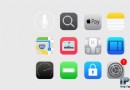MAC iTunes操作技巧匯總
在MAC中,iTunes 是非常有用的應用程序,不過對於iTunes 的操作,還有許多用戶都只是停留在表面。今天小編給大家帶來了iTunes 的眾多操作技巧,有不懂的用戶們就快來學習下吧。
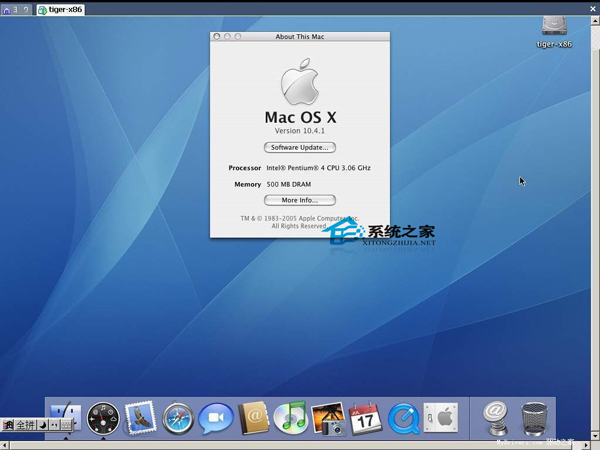
CD 音軌信息
如果您向計算機中插入一張新的 CD 光碟,但是 iTunes 中所有歌曲名都顯示為“音軌 1”、“音軌 2”、“音軌 3”的形式,那麼您一定會鎖緊眉頭,希望能在插入CD前就先添加上真正的專輯信息。其實有兩種方法可以滿足您的這個心願。
第一種,如果您連在互聯網上,可以點擊菜單欄上的“高級”(Advanced)選項,選擇“獲取CD音軌名稱”(Get CD Track Names)命令。由於您的CD很有可能包含在 iTunes 的在線 CD 數據庫 Gracenote CDDB 中,所以只需幾秒鐘時間,所有的歌曲名就盡收無余了。
不過也有可能您的 CD 在市場上比較稀少,在線數據庫中找不到其專輯信息。這時,您可以雙擊歌曲名稱,然後手工鍵入。對於歌手名和專輯名也同樣如此。
查看選項
在iTunes中您可以自由的定制您的個人音樂庫(library)和播放列表(playlist)的外觀效果。什麼才是您認為最重要的音軌信息呢——歌曲名、時間、專輯、歌手、類型、我的評價、上次播放(日期)、添加日期、年份、還是播放次數?在“編輯”(Edit)菜單下的“查看選項” (View Options)中,您可以自定義播放器中需要顯示或隱藏的可選內容,最多可達21列。而且,您甚至可以通過點擊和拖拽列標題將每一列放在自己喜歡的位置。因為這是屬於您的播放器,它的布置將完全歸屬於您的個人喜好。
如果單擊某一列標題,您就能將個人音樂庫按該列的信息進行篩選、排序——我的評價、類型、年份、歌曲首字母、專輯名或歌手名排序等。在此基礎上再次點擊該列標題則將按相同的規則進行倒序排列。
從 CD 中添加歌曲
如果您要將 CD 中的某一歌曲快速添加到現存的播放列表中,首先插入 CD,然後將這首歌直接從 CD 音軌中拖入播放列表即可。這樣,拖入的歌曲就自動導入至您的個人音樂庫和播放列表中了。如果要將CD中的歌曲添加至新的播放列表中,只需把歌曲拖拽到歌曲源(Source)列表條目下的空白處即可。這時,拖動的歌曲被導入到您的個人音樂庫中,並生成新的播放列表。
轉換WMA 文件
在 Windows 版的 iTunes 中,您可以在不損壞原文件的基礎上將沒有被加密保護的 WMA 文件轉換為 AAC 文件(或是在 iTunes 的“偏好設定”(Preferences)對話框“導入” (Importing)下拉列表內選中的任意文件格式)。您需要做的僅僅是把WMA文件拖到 iTunes 個人音樂庫中,剩下所有繁贅的轉換工作都交給 iTunes 自行完成吧。不過,要實現轉換沒有被加密保護的WMA文件,您的系統中必須裝有 Windows Media Player 9 或更新的版本。另外,被加密保護的WMA是不能進行轉換的。
重命名
如果想對某一歌曲、專輯或 CD 重命名,您只需在列表內先選中它,再單擊其名稱即可。
- Mac Android Studio快捷鍵整頓
- Mac下獲得AppStore裝置包文件途徑
- React Native搭建iOS開辟情況
- iOS法式開辟之應用PlaceholderImageView完成優雅的圖片加載後果
- Android中getActivity()為null的處理方法
- iOS App開辟中的UIStackView堆疊視圖應用教程
- IOS代碼筆記UIView的placeholder的後果
- iOS的CoreAnimation開辟框架中的Layer層動畫制造解析
- iOS中的表單按鈕選項UIActionSheet經常使用辦法整頓
- IOS CoreAnimation中layer動畫閃耀的處理辦法
- Objective-C的緩存框架EGOCache在iOS App開辟中的應用
- iOS中UIImagePickerController圖片拔取器的用法小結
- iOS中UIActivityIndicatorView的用法及齒輪期待動畫實例
- iOS運用開辟中對UIImage停止截取和縮放的辦法詳解
- iOS運用開辟中使UITextField完成placeholder屬性的辦法